
Bàn phím vật lý cho iPhone: case Clicks, Bluetooth, USB và iPhone Mirroring
Share0Bạn đang tìm giải pháp để gõ nhanh, chính xác trên iPhone? Bàn phím vật lý cho iPhone là lựa chọn chính xác nếu mục tiêu là tốc độ và độ chính xác khi nhập liệu. Trong bài viết này tôi sẽ trình bày chi tiết về các giải pháp thực tế (case có bàn phím tích hợp, kết nối bàn phím ngoài qua Bluetooth/USB/2.4GHz, và iPhone Mirroring trên Mac), tập trung vào dữ liệu kỹ thuật, khả năng tương thích và những lưu ý khi triển khai.
Tổng quan ngắn (mục tiêu & từ khóa)
Từ khóa chính: bàn phím vật lý cho iPhone. Bài tổng hợp các tùy chọn thực tế: case Clicks có bàn phím tích hợp, Akko Metakey, kết nối Apple Magic Keyboard và bàn phím cơ qua USB/2.4GHz, cùng tính năng iPhone Mirroring trên macOS. Mục tiêu: trình bày cách kết nối, hạn chế về độ trễ và nguồn, cũng như trải nghiệm nhập liệu dài trên iPhone.
1. Case có bàn phím: Clicks — thiết kế, kết nối và tính năng kỹ thuật
Clicks sản xuất case bảo vệ kiêm bàn phím vật lý đặt ở phần “chin” (mép dưới) của iPhone, thêm khoảng không gian chiều dài làm máy trông dài hơn — nhà sản xuất không công bố kích thước chính xác, nhưng thiết kế thực tế làm iPhone dài hơn khoảng 25% so với bản thân máy.
- Kết nối vật lý: case dùng đầu nối USB‑C tích hợp để truyền dữ liệu giữa bàn phím và iPhone. Đây là điểm quan trọng về hiệu năng — kết nối dây cắt giảm độ trễ (latency) và tiêu thụ pin so với các giải pháp không dây.
- Thiết kế: cắt khuyết (cutaway) ở cạnh để vẫn thao tác phím cứng (volume, wake/Siri) và hỗ trợ Camera Control button. Phím có đèn nền (backlit) cho gõ trong tối.
- Tương thích sạc & phụ kiện: hỗ trợ MagSafe và có USB‑C passthrough để vừa sạc vừa dùng bàn phím.
- Phần mềm: Clicks cung cấp app tùy chỉnh layout và hành vi phím, đồng thời iPhone tự nhận case là bàn phím nên bàn phím ảo trên màn hình sẽ bị tắt, giải phóng diện tích hiển thị.
- Màu & giá: phiên bản iPhone 17 series có hai màu Onyx và Smoke; giá bán công bố khoảng $139. Lựa chọn rẻ hơn: Akko Metakey có giá xấp xỉ $70.
 Case Clicks gắn trên iPhone 17, nhìn nghiêng với bàn phím tích hợp
Case Clicks gắn trên iPhone 17, nhìn nghiêng với bàn phím tích hợp
 Mặt trước Clicks case cho iPhone 17, hiển thị layout bàn phím và viền Onyx
Mặt trước Clicks case cho iPhone 17, hiển thị layout bàn phím và viền Onyx
Lưu ý kỹ thuật khi cân nhắc case:
- Độ dày/chiều dài tăng thêm ~25% có thể ảnh hưởng đến việc bỏ túi và cầm nắm; cần đo ergonomics thực tế trước khi mua.
- Kết nối USB‑C vật lý tối ưu cho giảm latency nhưng phụ thuộc cơ chế snap-in của case để đảm bảo tiếp xúc ổn định.
2. Kết nối bàn phím ngoài: Bluetooth, USB (có dây/adapters) và 2.4GHz — tương thích thực tế
iPhone (iOS) tương đối tương thích với bàn phím giống như macOS: có thể dùng Bluetooth, kết nối dây qua adapter, hoặc dongle 2.4GHz nếu hệ thống nhận được.
Thử nghiệm thực tế từ nguồn gốc:
- Thiết bị thử: Apple Magic Keyboard (phiên bản không Touch ID, cũ) và bàn phím cơ NuPhy Air 75 v2.
- Kết quả: kết nối bằng dây (Lightning ↔ USB‑C adapter cho Magic Keyboard → iPhone 17 Pro) hoạt động ổn định. Bất ngờ là dongle USB‑A 2.4GHz của NuPhy, khi chuyển qua adapter USB‑A→USB‑C và cắm trực tiếp vào iPhone, cũng hoạt động mà không cần hub — điều này cho thấy iPhone có khả năng cấp/nhận dữ liệu qua USB‑C cho thiết bị HID không chỉ qua Bluetooth.
- Hệ quả thực tế: phương án có dây cho độ trễ thấp nhất; dongle 2.4GHz hoạt động nhưng dễ bị mất dongle; Bluetooth tiện lợi nhưng có độ trễ và tiêu hao pin cao hơn.
 iPhone 17 Pro kết nối với Apple Magic Keyboard qua adapter có dây
iPhone 17 Pro kết nối với Apple Magic Keyboard qua adapter có dây
 iPhone 17 Pro với dongle không dây 2.4GHz của NuPhy kết nối qua adapter USB-C
iPhone 17 Pro với dongle không dây 2.4GHz của NuPhy kết nối qua adapter USB-C
Thực tế sử dụng:
- Mang theo bàn phím cơ full-size + dongle là bất khả thi về tính di động; tuy nhiên có nhiều bàn phím gập/portable (foldable) chiều rộng nhỏ, phù hợp cho làm việc di động với iPhone.
- Nếu dùng bàn phím rời, cần giá đỡ/stand để dựng iPhone ở góc gõ thoải mái — các phụ kiện MagSafe ring stand hoặc dock kiêm sạc là lựa chọn hữu ích.
 Đế sạc Ugreen Qi2 foldable dùng làm giá đỡ cho iPhone khi kết nối bàn phím ngoài
Đế sạc Ugreen Qi2 foldable dùng làm giá đỡ cho iPhone khi kết nối bàn phím ngoài
3. iPhone Mirroring trên Mac — dùng bàn phím Mac để gõ trên iPhone
iPhone Mirroring (ra mắt iOS 18) cho phép chiếu màn hình iPhone lên Mac (macOS Sequoia trở lên) và nhập liệu bằng bàn phím Mac — về cơ bản biến Mac thành KVM cho iPhone.
- Yêu cầu kỹ thuật: cùng Apple ID đăng nhập trên iPhone + Mac, Bluetooth bật, cùng mạng LAN; nếu gặp trục trặc, kiểm tra VPN/kill switch.
- Ứng dụng thực tiễn: gõ dài cho các app iPhone không có bản Mac/web (ví dụ Journal trước khi có app Mac); mở thông báo và nhập nhanh từ cửa sổ Mirroring.
- Hạn chế: trải nghiệm chuột/trỏ trên iPhone thông qua Mac còn hạn chế do cơ chế iOS; nhưng nhập phím là một giải pháp làm việc hiệu quả khi không muốn chuyển thiết bị.
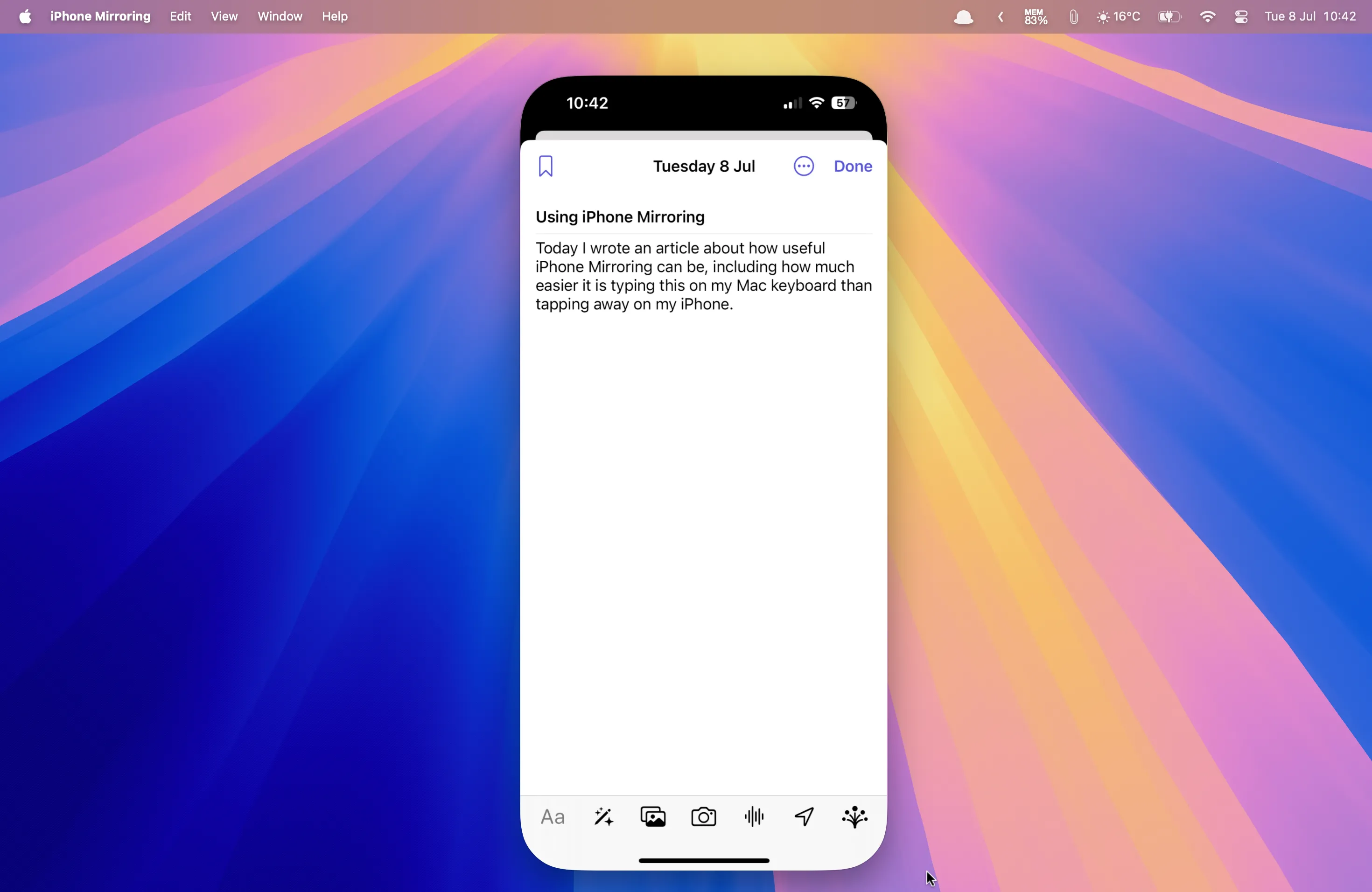 Journal app chạy trong cửa sổ iPhone Mirroring trên macOS, minh họa gõ nhật ký bằng bàn phím Mac
Journal app chạy trong cửa sổ iPhone Mirroring trên macOS, minh họa gõ nhật ký bằng bàn phím Mac
4. Khi nào chọn giải pháp nào (tóm tắt kỹ thuật)
- Nếu gõ hàng trăm đến hàng nghìn từ/ngày trên iPhone: case Clicks với kết nối USB‑C vật lý ưu tiên vì giảm latency, bật/tắt bàn phím ảo tự động và tích hợp MagSafe/poertsthrough.
- Nếu cần bàn phím full-size/ phục vụ workstation tại chỗ: kết nối có dây (adapter) đến bàn phím USB hoặc dùng iPhone Mirroring trên Mac.
- Nếu cần di động linh hoạt và nhẹ: bàn phím gập Bluetooth/2.4GHz hợp lý — lưu ý tradeoff là độ trễ và tiêu thụ pin.
- Nếu không muốn phần cứng: dùng swipe‑to‑type (gợi ý dựa trên chức năng iOS) hoặc chức năng dictation của Apple để thay thế gõ dài.
Kết luận
Bàn phím vật lý cho iPhone có nhiều lựa chọn thực tế: case Clicks cung cấp giải pháp di động tích hợp và độ trễ thấp nhờ USB‑C; bàn phím ngoài (Bluetooth/USB/2.4GHz) cho phép sử dụng thiết bị bạn đã có; iPhone Mirroring trên Mac là cách nhập liệu nhanh khi đang ngồi trước máy tính. Mỗi giải pháp có ưu‑nhược kỹ thuật rõ ràng về latency, pin và tính di động — chọn giải pháp phù hợp với khối lượng gõ và thói quen làm việc.
Bạn đã thử giải pháp nào ở trên chưa? Chia sẻ trải nghiệm (model bàn phím, cách kết nối, vấn đề gặp phải) để cộng đồng cùng tham khảo và so sánh.
Tài liệu tham khảo:
- Clicks keyboard case cho iPhone 17 — https://www.clicks.tech/en
- Akko Metakey keyboard case — https://en.akkogear.com/product/akko-metakey-keyboard-case-for-iphone/
- NuPhy Air 75 v2 review (nguồn thử nghiệm bàn phím cơ)
